在日常生活中,电脑是我们不可或缺的工作伙伴。然而,有时候我们可能会遭遇这样一个令人头疼的问题:电脑屏幕突然变黑,并且无论我们如何尝试都无法唤醒它。这种情况下,电脑仿佛进入了“深度睡眠”,让人感到束手无策。本文旨在为您提供一套详细的诊断和解决方案,帮助您轻松解决这一问题,让您的电脑恢复正常工作。

一、基本检查
1、确认电源状态
检查电源线是否已经连接,并且电源插座是否有电。
如果是笔记本电脑,请检查电池是否安装正确或者尝试直接使用电源适配器。
2、检查显示器连接
确保显示器与电脑之间的连接线(如HDMI、VGA或DisplayPort)插接牢固。
尝试更换连接线或换一个端口测试。
3、外部显示器
如果您的电脑支持外接显示器,请尝试连接以判断是否为内置显示器的问题。

二、软件问题排查
1、强制重启
如果电脑有反应(比如风扇转动),但屏幕仍然黑屏,可以尝试长按电源键数秒强制关机再重新启动。
2、安全模式
在启动过程中尝试进入安全模式。对于Windows系统,可以在开机时连续按F8键(或Shift+F8),选择“安全模式”进行启动。
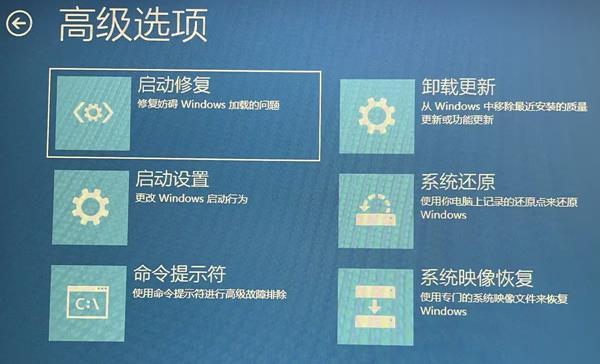
3、检查最近的更改
回想最近是否有安装新的硬件或软件,这可能会导致兼容性问题。
如果安装了新硬件,尝试移除它看是否能够解决问题。
如果安装了新软件,考虑使用系统还原功能回滚到问题出现前的状态。
4、更新驱动程序
进入设备管理器,找到显示适配器选项,右击选择更新驱动程序。
如果不确定如何操作,可以尝试使用驱动人生自动检测并更新,驱动人生能够帮助你快速找到合适的驱动版本,确保游戏的稳定性和最佳性能。具体操作如下:

①、启动驱动人生后,点击“驱动管理”功能,点击“立即扫描”,等待驱动扫描完成;
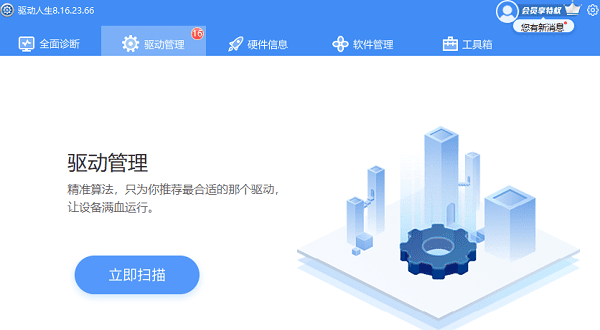
②、扫描结束后就会检测出你的电脑需要升级的驱动,点击“立即修复”,等待驱动下载更新完成即可。
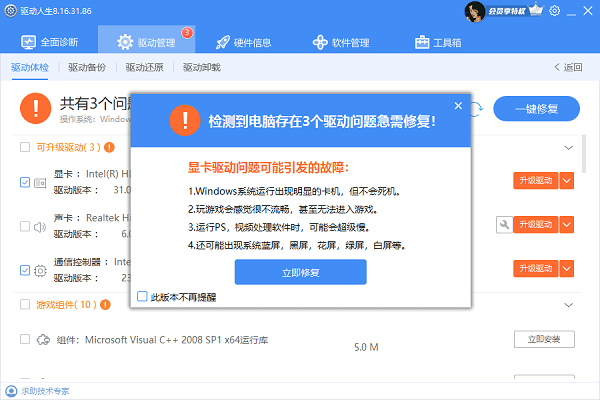
5、检查BIOS设置
重启电脑并在启动过程中按下特定键(通常是Del或F2)进入BIOS设置。
确认显示器输出设置是否正确。
三、硬件问题排查
1、内存条和显卡
如果是台式机,可以尝试拔下内存条和显卡,用橡皮擦清理金手指部分,然后再重新安装。
2、内部连接
检查内部连接线是否松动或损坏。

3、专业维修
如果上述所有步骤都无法解决问题,建议联系专业的电脑维修服务进行进一步检查。
以上就是电脑黑屏后无法唤醒屏幕怎么处理的正确的操作方法,希望对你有帮助。如果遇到网卡、显卡、蓝牙、声卡等驱动的相关问题都可以下载“驱动人生”进行检测修复,同时它还支持驱动下载、驱动安装、驱动备份等等,可以灵活的安装驱动。



